Slik holder du iPhone-skjermen hele tiden
Sist oppdatert: 25. juli 2019
Under normale omstendigheter er det at din iPhone automatisk slår av skjermen og låser enheten, en fordel. Å redusere tiden som skjermen er på, vil hjelpe deg med å få mer liv ut av en batterilading, og det vil også forhindre utilsiktet lommeoppringing og andre problemer som kan oppstå når en iPhone er i lommen eller vesken med en ulåst skjerm .
Men det kan oppstå situasjoner der du trenger at iPhone-skjermen skal være på i en lengre periode, fordi du ser på skjermen uten fysisk samhandling med enheten. Heldigvis har du kontroll over innstillingen som gjør at iPhone-skjermen automatisk slås av og låses. Guiden vår nedenfor viser deg hvor du finner denne innstillingen, slik at du kan holde iPhone-skjermen på til du manuelt velger å låse den.
iPhone - Hold skjermen på
- Åpne Innstillinger .
- Velg Skjerm og lysstyrke .
- Trykk på Auto-Lock- knappen.
- Velg Aldri .
Du kan fortsette til neste seksjon for å se disse trinnene med bilder.
Slik holder du iPhone-skjermen til du låser den manuelt
Trinnene i denne artikkelen ble utført på en iPhone 7 Plus i iOS 12.3.1. Hvis du bruker en eldre versjon av iOS og denne innstillingen ikke ligger på menyen som er angitt i disse trinnene, fortsetter du til neste avsnitt hvor vi vil vise deg hvordan du finner dette alternativet i noen eldre versjoner av iOS.
Trinn 1: Trykk på Innstillinger- ikonet.

Trinn 2: Bla nedover og åpne menyen Skjerm og lysstyrke .
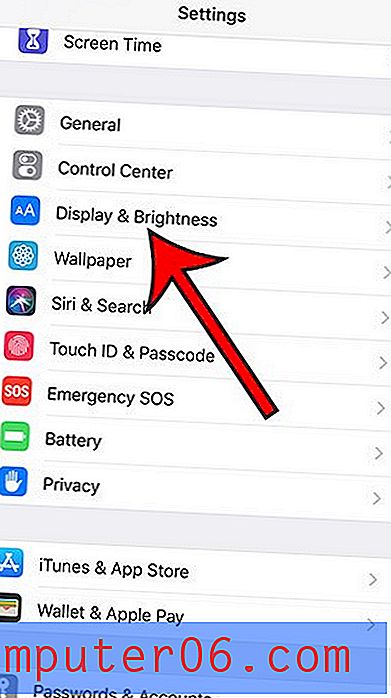
Trinn 3: Velg Auto-Lock- alternativet.
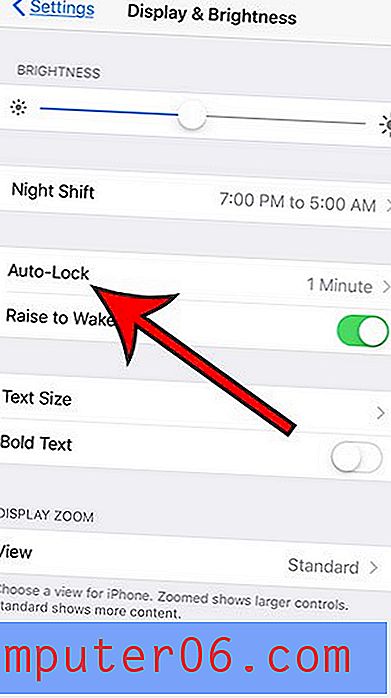
Trinn 4: Trykk på Aldri- knappen for å forhindre at skjermen din slår seg av automatisk.
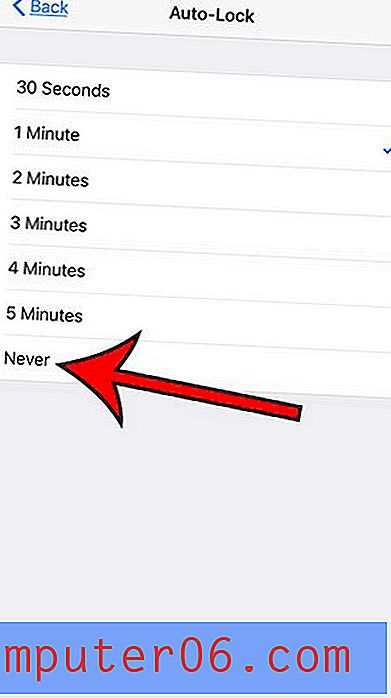
Som nevnt ovenfor, vil seksjonen nedenfor vise deg hvordan du kan holde iPhone-skjermen på i de eldre versjonene av iOS.
Slik forhindrer du at iPhone-skjermen slår seg av (gamle iOS-versjoner) -
- Åpne Innstillinger- menyen.
- Åpne General- menyen.
- Velg Auto-Lock- alternativet.
- Velg alternativet Aldri .
Disse trinnene blir også gjentatt nedenfor med bilder -
Trinn 1: Trykk på Innstillinger- ikonet.
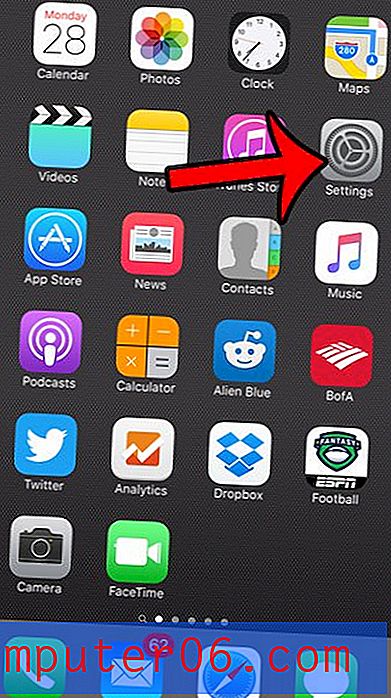
Trinn 2: Bla ned og trykk på alternativet Generelt .
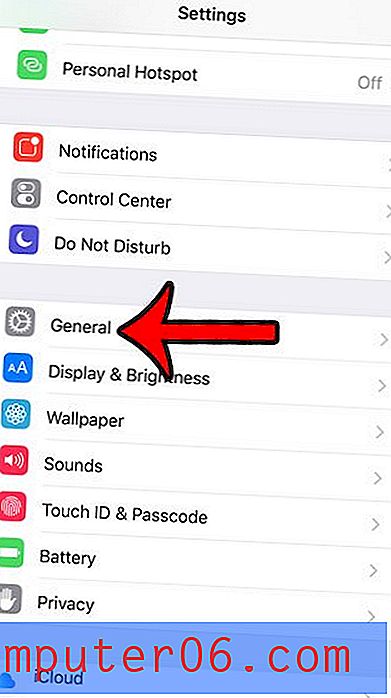
Trinn 3: Trykk på Auto-Lock- alternativet.
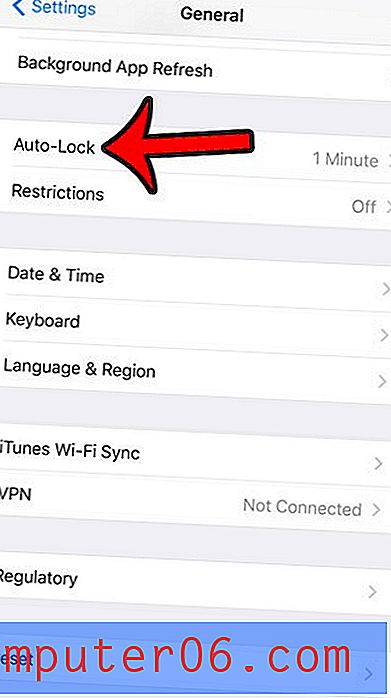
Trinn 4: Trykk på alternativet Aldri .
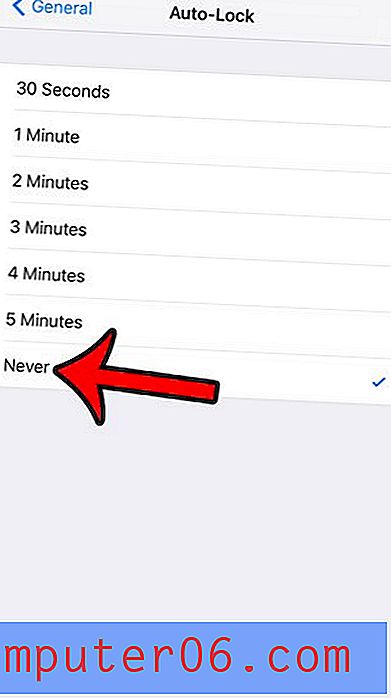
IPhone-skjermen vil nå være på til du velger å slå den av og låse skjermen manuelt. Du kan gjøre dette ved å trykke på strømknappen på toppen eller siden av iPhone-en. Vær oppmerksom på at å holde iPhone-skjermen på i lengre tid er en av de største måtene å tømme batteriet på.
Har du lagt merke til at iPhone-innstillingene endres litt når den gjenværende batteriprosenten blir lav? Lær hvorfor iPhone-batteriikonet ditt er gult, og se hvilke andre innstillinger som påvirkes, samt hvordan du kan slå dette alternativet av eller på manuelt.



